
Bent u een van die mensen die veel dvd / Blu-ray-schijven, gedownloade films, video-opnamen, homevideo's of blockbusters hebben gekocht? Dan is het nu de tijd om dat te doen zet 2D om in 3D voor een meer theatrale en stimulerende kijkervaring!
Om uw eigen 3D-video's te genereren, heeft u alleen uw video's en een geschikte 3D-videoconvertor nodig. In dit artikel geven we u enkele van de beste 3D-converters om uw 2D-video's te converteren om het meeste uit uw VR-headset, 3D-monitor, speler of tv te halen.
Maar laten we eerst eens kijken hoe 3D-video's werken en hoe u een 3D-video-omzetter kiest, gevolgd door onze meest aanbevolen 3D-video-omzetter - DumpMedia Video Converter.
Inhoudsopgave Deel 1. Hoe een 3D-video werktDeel 2. Hoe een 3D-videoconverter te kiezenDeel 3. Krachtige video-omzetter om 2D naar 3D te converterenDeel 4. Vijf andere 2D naar 3D Video Converter ToolsOnderdeel 5. Tot slot
3D-films zoals Avatar bedriegen de hersenen om beelden die op een plat scherm worden geprojecteerd tot leven te brengen en zo een volledige 3D-ervaring te genereren. Wanneer u naar iets dichtbij uw locatie staart en vervolgens uw rechter- en linkeroog afzonderlijk sluit, zult u merken dat elk oog een andere kijk heeft op uw omgeving.
Het linkeroog ziet meer van de linkerkant van een object, terwijl het rechteroog het tegenovergestelde doet. Je brein zal deze twee weergaven samenvoegen, zodat je ze onder drie dimensies kunt bekijken. We noemen dit stereoscopisch zicht. Om hetzelfde effect te genereren, 3D video worden gefilmd door het gebruik van twee naast elkaar geplaatste lenzen om de ogen te imiteren (of door beelden gegenereerd door een computer om dit effect na te bootsen.
3D-brillen met rode en blauwe filters zorgen ervoor dat het rechter- en linkeroog van de kijkers het juiste beeld zien. Het rode filter laat alleen rood licht door het linkeroog, terwijl het blauwe alleen blauw licht door het rechteroog laat. De hersenen zullen deze twee verschillende afbeeldingen vervolgens samenvoegen, wat een 3D-illusie creëert.
Ongetwijfeld kan een gekwalificeerde en eenvoudige 3D-videoconvertor in een eenvoudig proces buitengewone 3D-films en -video's genereren. In tegenstelling tot de muziekconvertor van Spotify, Apple Music of anderen, dus hoe kies je er een gezien de duizenden 3D-converters die op internet te vinden zijn? Eenvoudig, volg gewoon de belangrijkste punten hieronder om u te helpen dit probleemloos te doen.
Functioneel vermogen ter ondersteuning van de invoer van andere bronnen, zoals 3D Blu-rays en 3D-films naast standaard dvd's, 2D Blu-rays en 2D-video's.
De beste tool moet bonuspunten bevatten om te voldoen aan de verschillende 3D-aanpassingsvereisten van gebruikers, zoals de volgende:
Dit is uiteraard een basisfactor waarmee u rekening moet houden bij het kiezen van de beste 3D-conversiesoftware. U kunt meer tijd besparen bij het werken met 3D-creaties.
De resulterende 3D-video's zouden in verschillende 3D-modi op het volgende moeten kunnen worden afgespeeld:
Zonder enige twijfel zou iedereen willen investeren in een applicatie die zijn apparaten niet beschadigt met een virus.

DumpMedia Video Converter is een krachtige en snelle alles-in-één audio- en video-omzetter, downloader, editor en speler. Geniet van het gemak van een gebruiksvriendelijke interface die is uitgerust met veel functies om aan al uw videobehoeften te voldoen. De software ondersteunt de volgende 3D-videoformaten:
Om uw 2D-video's naar het 3D-formaat van uw voorkeur te converteren, downloadt u eerst de software en volgt u de onderstaande stappen.
Download gratis Download gratis
Stap 1. Lanceer de DumpMedia Video converteerder.
Voor Windows-gebruikers :
Stap 1a. Ga naar het zoekpictogram (vergrootglas) naast de Windows-pictogram in de taakbalk van uw computer.
Stap 1b. Type DumpMedia op het tekstveld.
Stap 1c. Klik op de DumpMedia Video Converter op de zoekresultaten.
Voor MacOS-gebruikers :
Stap 1a. Klik op de Launchpad-pictogram in het Dock van uw computer. Het lanceerplatform-pictogram is een grijze cirkel met een donkergrijze raket in het midden.
Stap 1b. Type DumpMedia op de zoekbalk bovenaan
Stap 1c. Druk op de Return-knop op uw toetsenbord om de applicatie te starten.
Stap 2. Klik op de Voeg bestanden toe knop bevindt zich in het gedeelte linksboven in de interface om uw bestanden te importeren of u kunt ze rechtstreeks naar de hoofdinterface slepen en neerzetten.
Stap 3 Zoek naar het Converteer alle taken naar tekst in de rechterbovenhoek van de interface. Selecteer je gewenste 3D-uitvoerformaat.
Stap 4 Onderaan de interface, klik op de knop Bladeren en blader op uw computer naar de gewenste bestemmingsmap van de geconverteerde bestanden.

Stap 5. Klik op de Convert knop om de conversie van uw audiobestand te starten.
Stap 6 Wacht tot de conversie is voltooid.
Tips : Als je je videokwaliteit wilt verbeteren, bekijk dan de beste gids "Hoe u uw videokwaliteit kunt verbeteren.
Dimo is gebruiksvriendelijke software die geweldige 3D-films en video's genereert om uw kijkervaring te verbeteren. Met deze tool kun je je normale 2D-video's converteren naar de volgende 3D-formaten:
Het programma installeert ook een gratis speler voor 3D-video's waarmee u een voorbeeld van de 3D-video's kunt bekijken die u hebt gemaakt. Bovendien speelt Dimo als server voor mediabestanden en als editor voor je video's.
Sommige videoconverters ondersteunen alleen de uitvoer van 3D-video's in beperkte formaten, maar Dimo maakt het mogelijk om video's naar 3D te transcoderen met behulp van bijna al uw gewenste videoformaten en garandeert een hoge video-uitvoerkwaliteit.
De 3D-converter van DVDFab kan het heel gemakkelijk maken om een bronvideo naar de applicatie te krijgen. Stel gewoon de effecten in die u verkiest voor de 3D-outputvideo en klik op de startknop om de conversie te starten. Laat DVDFab de rest voor je doen.
U krijgt volledige controle over het 3D-formaat dat u selecteert om te gebruiken, waaronder de volgende:
Met DVDFab kunnen gebruikers ook andere instellingen, zoals de volgende, naar eigen voorkeur aanpassen:
Bovendien krijgt u met de optie voor Geavanceerd algoritme (langzaam) een verbeterd 3D-effect.
De 3D-converter van DVDFab is goed, maar mensen die de software voor het eerst gebruiken en niet helemaal bekend zijn met de werking van de applicatie, kunnen in de war raken, vooral omdat er geen stapsgewijze instructies zijn voor beginnende gebruikers. Het ergste is dat DVDFab zijn 2D naar de 3D-converter voor Mac niet verkoopt en Windows niet meer afzonderlijk, wat in juni 2015 begon.
Deze tool ondersteunt de volgende formaten:
Met de software kun je de diepte instellen van 0 tot 50 tot je het meest comfortabele zicht hebt gevonden. U kunt ook in realtime een voorbeeld van de 3D-effecten bekijken om er zeker van te zijn dat ze geschikt zijn voor uw video.
Met de tool kunt u uw 3D-video's alleen in een beperkt aantal formaten uitvoeren, zoals 3D AVI, 3D WMV, 3D MKV, 3D MP4 en andere.
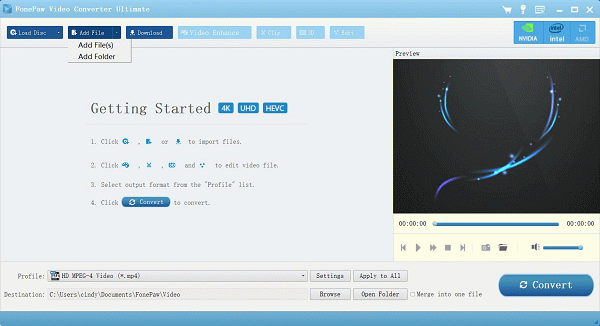
Met deze tool kun je anaglyph 3D-video's genereren om af te spelen op een stereo anaglyph-bril. U kunt ook de verschuivingen naar rechts en links in de 3D-frames definiëren.
Met de tool kun je 3D-video's maken met gebruik van slechts één of twee videobronnen. Het is absoluut gratis en veilig om uit te voeren en te installeren.
Gratis 3D-videomaker biedt u alleen een gebruikersinterface die rommelig is en geen geavanceerde functies heeft. Het is ook niet beschikbaar voor macOS-gebruikers.
De 3D-videoconvertor van ImTOO is bedoeld voor de conversie van een 2D-video naar een 3D-video en vice versa. Het ondersteunt ook de conversie van een 3D-video naar een ander 3D-formaattype.
ImTOO kan 3D-formaten produceren zoals de volgende op basis van uw vereisten:
ImTOO ondersteunt niet alle populaire formaten en er zijn problemen met de klantenondersteuning.
Selecteer nu de juiste 3D-videoconvertersoftware en begin uw droom te realiseren: regisseur van 3D-films worden. Je kunt een amateur onmiddellijk in een legitieme kaskraker veranderen. Bereid uw 3D-videospeler, 3D-monitor, 3D-pc, 3D-tv, VR-headsets en 3D-bril voor en transformeer uw huis in een comfortabele bioscoop.
